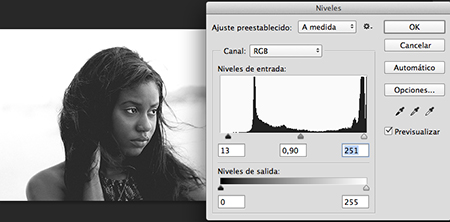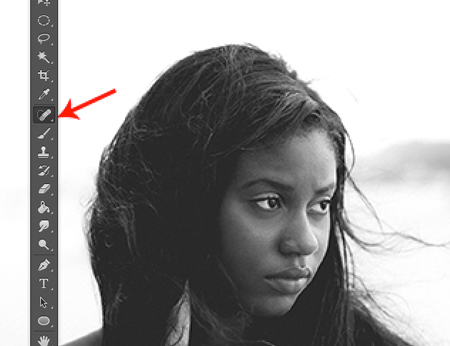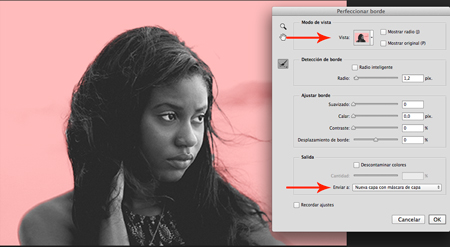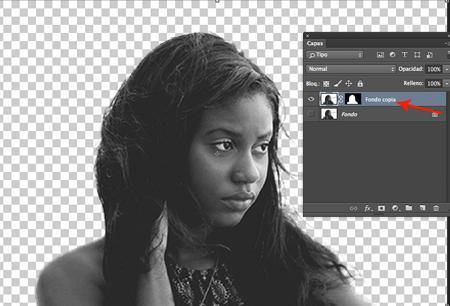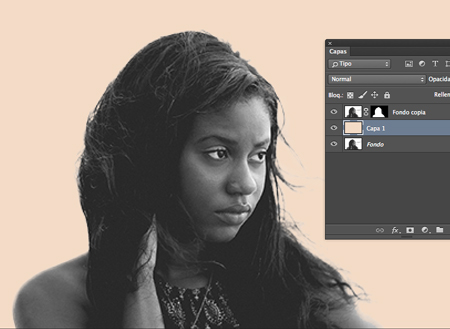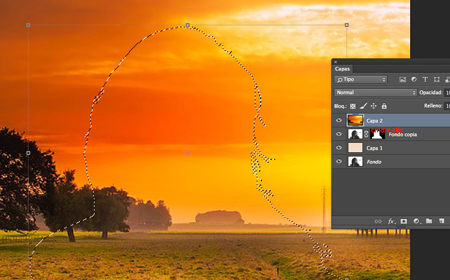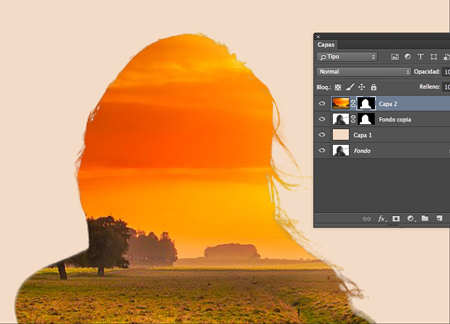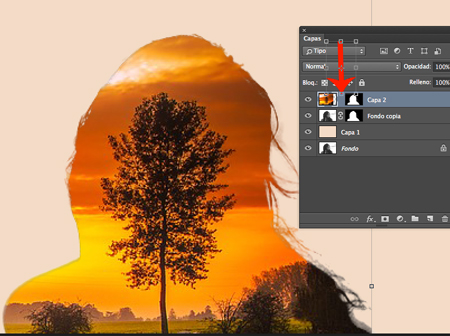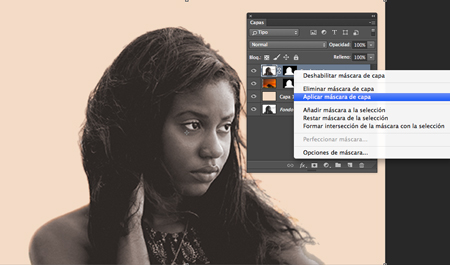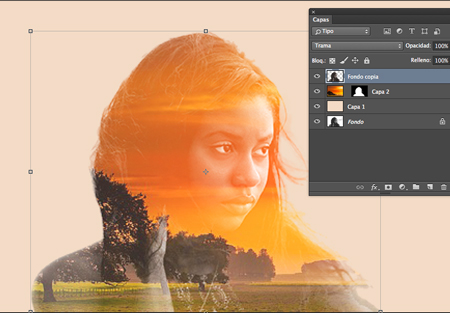Con este tutorial de Photoshop aprenderás a crear un efecto de doble exposición
1. Abre la imagen que usarás como base. Intenta que el fondo de la foto sea
neutro o utiliza una imagen en blanco y negro.
2. Modifica el brillo y el contraste. Ves a Imagen > Ajustes > Niveles . Arrastra
el deslizador blanco hacia la izquierda, y haz más clara la foto, arrastra el
deslizador negro izquierdo hacia la derecha y añade contraste. Haz clic en OK
3. Selecciona la herramienta Pincel Corrector Puntual y arregla las imperfecciones
que encuentres en tu fotografía. Esta herramienta es muy útil para el retoque
fotográfico
4. Ahora elimina el fondo de la fotografía. Selecciona la herramienta varita
mágica o la herramienta de selección rápida y selecciona todo el fondo.
Luego ve a menú > Selección > Invertir.
5. Con la herramienta de selección activa, haz clic en el botón Perfeccionar borde
del panel de control. Ve a Modo de vista y cambia la visualización de la foto
( fondo negro, blanco etc. ) para que sea más sencilla la edición.
En el apartado Detección de borde aumenta un poco el valor del Radio para
hacer los bordes menos rígidos y descubrir detalles como cabellos.
En el apartado Enviar a: selecciona Nueva capa con máscara de capa.
6. Esto crea automáticamente una copia de la capa de la imagen inicial con el
fondo ocultado por una Máscara de capa.
7. Crea una Nueva capa debajo de la capa de la chica con máscara, selecciona la
herramienta Bote de pintura y rellena esta capa con el color que prefieras.
8. Abre la segunda foto que quieras usar y arrástrala a tu documento.
9. Coloca la imagen del paisaje sobre la capa de la chica. Con la capa del paisaje
seleccionada, pulsa la tecla Control y haz clic en la Máscara de capa de la capa
de la chica. Veras la selección activa de la silueta de la chica en la capa del paisaje.
10. Con la capa del paisaje seleccionada haz clic en el botón Añadir una máscara
para ocultar las partes innecesarias de la imagen del paisaje.
11.Si haces clic en el icono de la Cadena entre la miniatura de la imagen y la
miniatura de la máscara en el panel Capas, se separa la capa de su máscara y
puedes mover o girar la imagen dentro de la máscara sin necesidad de mover toda la capa.
12.Duplica la capa que contiene la cara de la chica con la máscara de capa y
arrástrala arriba de la capa del paisaje.
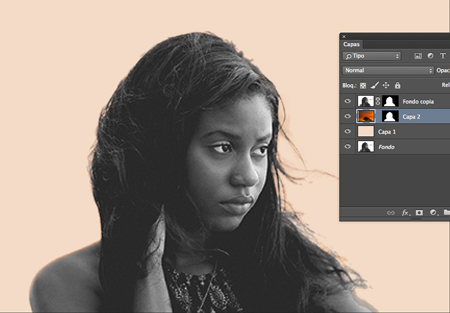
13. Convierte el retrato en monocromático para que se adapte a la paleta de
colores de imagen de paisaje. Con la capa del retrato seleccionada, ve a Imagen
> Ajustes > Desaturar para convertir la imagen en escala de grises
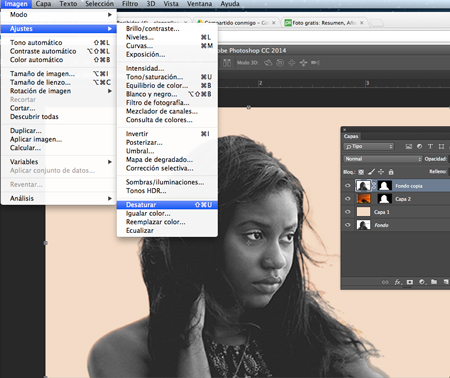
14. Ve a menú Imagen > Ajustes > Tono/saturación. Marca la casilla Colorear
en la esquina inferior derecha del panel para cambiar toda la gama de colores
de la imagen. Ajusta el valor de Tono en 18 y en nivel de Saturación pon un
valor sobre 10 y haz clic en OK .
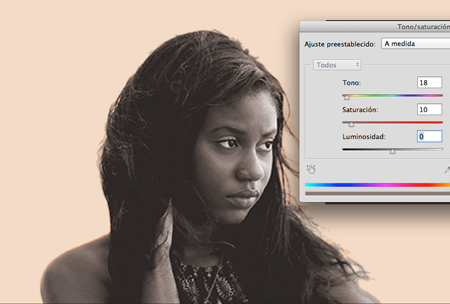
15. Haz clic derecho sobre la máscara de capa del retrato de la chica y en el menú
desplegable selecciona Aplicar máscara de capa.
16. En el panel Capas cambia el Modo de fusión de la capa de la chica a Trama.
17. Ya tienes la doble exposición acabada. Puedes cambiar el color de fondo o
mover la fotografía del paisaje para obtener diferentes resultados.
¿quieres aprender más sobre photoshop?
Infórmate en nuestros cursos photoshop en barcelona.